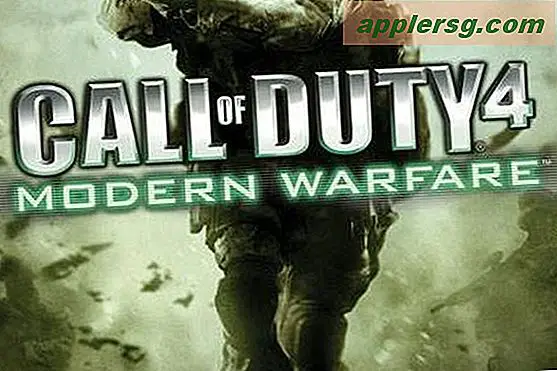Hvordan fjerne Flash Drive Security
USB-minnepinner er små, praktiske lagringsstasjoner. Plasser data som bilder, bilder og tekst på dem raskt og effektivt, og før dem til en annen datamaskin for kopiering til harddisken.
En USB-flash-enhet som har sikkerhet aktivert i den må ‘låses opp’ før den kan brukes, noe som blir vanskelig hvis passordet har gått tapt. Fordi sikkerheten på USB-flashstasjonen er rudimentær, kan en rekke metoder, fra innebygd programvare til valgfrie programmer, fjerne sikkerheten slik at stasjonen kan brukes.
Trinn 1
Koble USB-kontakten til USB-flashstasjonen til en USB-port på PCen. Høyreklikk på ikonet til USB-flashstasjonen når det vises på skrivebordet til en Windows-basert datamaskin. Velg “Format” fra lokalmenyen. Følg instruksjonene i vinduet som vises for å formatere USB-flashstasjonen. Klikk "Ferdig" i bekreftelsesvinduet når det vises. USB-flashstasjonen kan nå brukes fordi sikkerheten er fjernet fra lagringsplassen.
Koble USB-kontakten til USB-flashstasjonen til en USB-port på Mac-en. Dobbeltklikk på Mac's Disk Utility-program, som leveres gratis med OS X-operativsystemet og er i "Utilities" -mappen på harddisken.
Velg ikonet for USB-flashstasjonen i venstre kolonne på hovedskjermen til Diskverktøy-programmet. Velg "Slett" -fanen øverst på Diskverktøy-programmets hovedskjerm. Klikk på "Format" avkrysningsruten på høyre side av Diskverktøy-programmets hovedskjerm. Velg "Fat (32) \" fra rullegardinmenyen under "Format".
Klikk "Format" nederst på Diskverktøy-programmets hovedskjerm. Klikk “Format” igjen i bekreftelsesboksen som vises. Avslutt Diskverktøy-programmet når formateringen er ferdig. USB-flashstasjonen kan nå brukes fordi sikkerheten er fjernet fra lagringsplassen.
Steg 2
Last ned et passordbeskyttelsesprogram til datamaskinens skrivebord; for eksempel det gratis TrueCrypt passordbeskyttelsesprogrammet (se lenken i Ressurser). Dobbeltklikk på ikonet for passordbeskyttelsesprogrammet når det er fullstendig lastet ned. Følg instruksjonene for å installere programmet på datamaskinens harddisk. Start PCen på nytt etter at installasjonen er fullført.
Dobbeltklikk på passordbeskyttelsesprogrammet for å starte det. Vent til passordbeskyttelsesprogrammet gjenkjenner USB-flashstasjonen og viser platebokstaver for stasjonene som er koblet til datamaskinen i venstre kolonne på hovedprogramskjermen. Koble USB-kontakten til USB-flashstasjonen til en USB-port på datamaskinen. Vent til en bokstav vises i venstre kolonne på hovedskjermbildet for passordbeskyttelsesprogrammet.
Bruk musen til å klikke en gang på denne bokstaven som representerer USB-flashstasjonen. Klikk på "Volum" eller "Volumverktøy" -knappen for å åpne et nytt vindu. Klikk på "Neste" -knappen i det nye vinduet. Slett passordet i kolonnen "Passord" i det nye vinduet som vises. Slett passordet i kolonnen "Bekreft passord". Klikk på "Neste" -knappen for å gå til et nytt skjermbilde.
Velg "Traveler Disk Setup" fra rullegardinmenyen under "Tools" øverst på passordbeskyttelsesskjermen. Klikk på "Åpne Explorer-vinduet for montert volum" i det nye vinduet som vises. Klikk på "Opprett" -knappen nederst i vinduet. Klikk på OK i bekreftelsesvinduet når det vises. Avslutt passordbeskyttelsesprogrammet.
Dra ikonet til USB-flashstasjonen til papirkurven eller høyreklikk på den og velg "Løs ut" fra hurtigmenyen. Fjern USB-flashstasjonen fra datamaskinens USB-port. Koble kontakten til USB-flashstasjonen tilbake til datamaskinens USB-port. Dobbeltklikk på ikonet til USB-flashstasjonen når det vises på skrivebordet for å åpne vinduet nå når sikkerhetspassordet er fjernet.
Koble USB-kontakten til USB-flashstasjonen til en USB-port på PCen.
Gå til "Start" og velg "Kjør" fra lokalmenyen. Skriv inn “regedit” i tekstkolonnen som vises, og trykk “enter” -tasten for å kjøre registereditoren. Trykk på "Bla gjennom" -knappen på registerredigeringens hovedskjerm og naviger til følgende bane på datamaskinens harddisk: "HKEY_LOCAL_MACHINE \ SYSTEM \ CurrentControlSet \ Control \ StorageDevicePolicies" Klikk "OK" for å lukke vinduet.
Dobbeltklikk på "WriteProtect" -teksten i høyre kolonne på registerredigeringsens hovedskjerm. Skriv inn "O" i "Verdidata-boksen" i vinduet som vises. Klikk på “OK” -knappen for å lukke vinduet.
Avslutt registerredigeringsprogrammet. Start PCen på nytt. Dobbeltklikk på ikonet til USB-flashstasjonen som er på skrivebordet for å åpne vinduet og få tilgang til filene nå som sikkerhetsbeskyttelsen er fjernet.




![Sjeldent 50 minutters intervju med Steve Jobs fra 1990 [Video]](http://applersg.com/img/fun/598/rare-50-minute-interview-with-steve-jobs-from-1990.jpg)